Virheen korjaus NVLDDMKM.Syst

- 1012
- 275
- Gustavo Senger
Tutustu "kuoleman sinisiin näyttöihin" ei voida kutsua miellyttäväksi tapahtumaksi, se merkitsee ohjelmistojen tai laitteistojen toimintahäiriöiden läsnäoloa ja lupaa usein pitkää kaivamista epämiellyttävän lähteen etsimiseen sen poistamiseksi. Häiriöihin liittyy viestejä, jotka auttavat valaisemaan vähän ongelman olemusta ja osoittavat usein tietyn tiedoston, kun taas toimintahäiriöitä voi olla monia syitä. Yksi näistä BSOD -virheistä, jotka ovat tuttuja NVIDIA -tavaramerkin videokorttien omistajille, on "0x00000116 NVLDDMKM: ssä.SYS ". Sillä voi olla muita ulkonäköä ja syntyä järjestelmän käynnistäessä, laitteen sammuttaminen, esimerkiksi pelin aikana tai suoritettaessa tiettyjä toimintoja tietokoneella, kun olet asentanut leikkaushuoneen päivitykset tai ohjelmat, sekä laitteistopäivitys sisään Eri versiot Windows -käyttöjärjestelmästä. Vikistuksen esiintyminen osoittaa näytönohjaimen väärän toiminnan, ja hakualueen todisteista huolimatta asia voi olla paitsi ohjelmiston merkityksettömiä versioita. Koska ongelman todennäköisten lähteiden valikoima on melko laaja, on myös useita tapoja ratkaista, ja jokainen niistä on tehokas tietyssä tapauksessa.

Nvidian ongelmien syyt
Sininen virheen näyttö NVLDDMKM: ssä.SS esiintyy usein Windows 7: ssä, 8 tai 10: ssä, ja suurimmaksi osaksi on seurausta Nvidia -ohjaimen ongelmista, mutta ei aina. Kuljettajan sopimattoman version lisäksi ongelma voi johtua seuraavista tekijöistä:
- Kuljettajien vaurioituminen asennusprosessissa tai haittaohjelmissa, väärät kokoonpanot jne. D.
- Laitekonflikti, ohjelmisto.
- Eri syiden aiheuttamat järjestelmärekisterin sopimattomat merkinnät (virus, ohjelma tai käyttäjä voi vahingossa tai tahallisesti tai poistaa/vahingoittaa rekisteriä).
- Kiintolevyn, rikkoutuneiden sektorin vauriot.
- Virheelliset BIOS -asetukset.
- Riittämätön pumppaustiedosto.
- Ei tarpeeksi virtalähdettä.
- RAM -muistin virheellinen työ, yhden muistilautan toimintahäiriö.
- Näytönohjaimen ylikuumeneminen ja muut ongelmat.
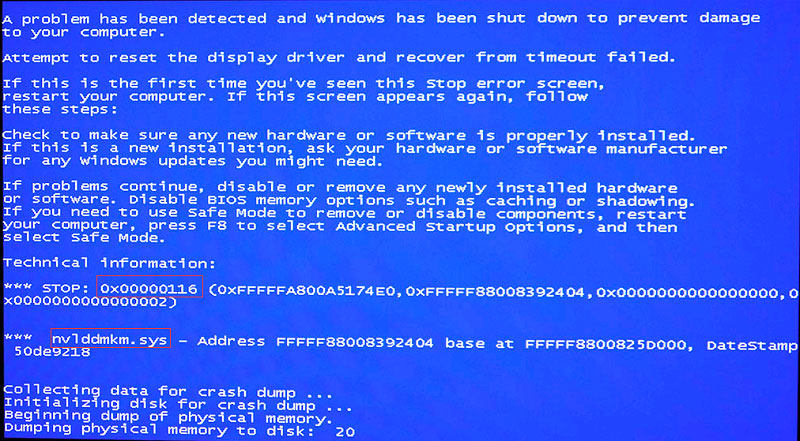
NVLDDMKM -tiedoston lopetusvirhe.SYS -Windowsissa päätetään soveltamalla erilaisia korjaustapoja vuorotellen vian poistamiseen asti, koska ongelman todellinen syy voi olla mikä tahansa.
Menetelmät virheen ratkaisemiseksi
Tarkastelemme työmenetelmiä, jotka ovat useimmissa tapauksissa tehokkaita, kun poistat vikaan.Syst. Hoito pyrkii hävittämään ongelman väitetyt ensisijaiset lähteet. Joten poissulkemismenetelmä pystyy tunnistamaan toimintahäiriön syyllinen ja korjaamaan BSOD -virheen.
Nimeä ja kopioi NVLDDMKM -tiedosto.Syst
Kuljettajan epäjohdonmukaisuuden ongelma on todennäköisimmin ja joskus ongelma ratkaistaan uudelleen NVLDDMKM -elementti uudelleen.Syst. Joten tilanteen korjaamiseksi suoritamme seuraavat:
- Pumppamme ja asennamme tuoreita nvidia -ohjaimia tietokoneelle.
- Menemme luetteloon C: \ Windows \ System32 \ ohjaimet.
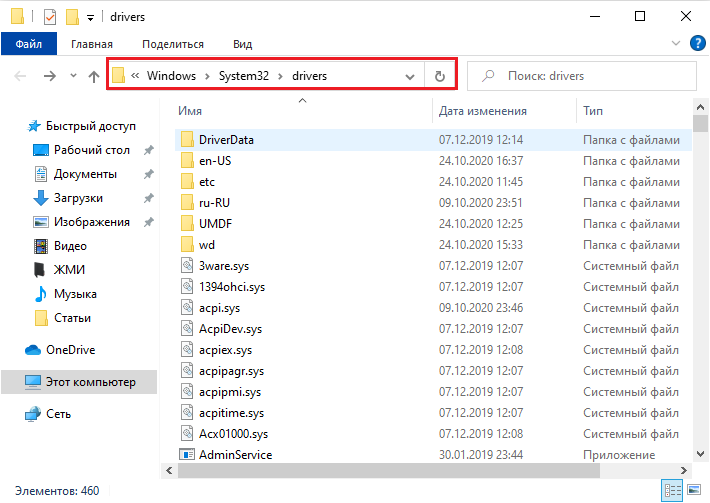
- Etsimme NVLDDMKM -tiedostoa täältä.Sysi ja vaihda hänen nimensä SYS: ksi.VANHA.
- Sitten siirrymme NVIDIA -hakemistoon (järjestelmälevylle) ja otamme täältä NVLDDMKM -tiedoston.Sy_, kopioi se työpöydälle.
- Avaa komentorivi (voit siirtyä konsoliin Käynnistä -valikon hakulla, missä CMD -pyynnön rekisteröinti).
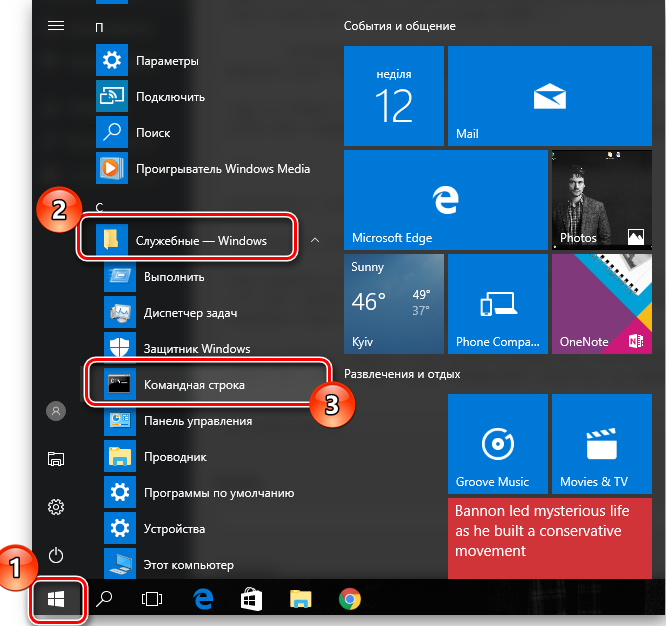
- Komentorivillä kirjoitamme Chdir Desktop -komennon, napsauta ENTER.
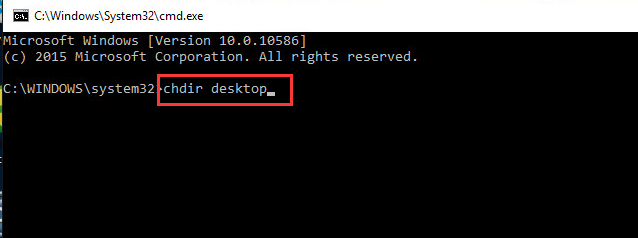
- Seuraavaksi kirjoitamme uuden laajennuksen komennon.Exe nvlddmkm.SY_ NVLDDMKM.SYS, paina syöttönäppäintä.
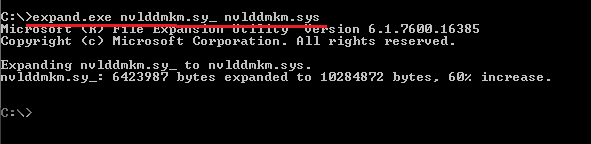
- Kun olet suorittanut nämä toimet, siirrämme NVLDDMKM -tiedoston.SYS työpöydältä kansioon, joka sijaitsee osoitteessa c: \ Windows \ system32 \ ohjaimet ja uudelleenkäynnistys.
"C: \" on järjestelmäosa, jos järjestelmäsi on toisella levyllä, Tomin nimeä tulisi muuttaa.
Graafisen ohjaimen palautus
Jos virhe alkoi vaivautua kuljettajan päivittämisen jälkeen (joskus NVLDDMKM: n ongelmat.SY: t tarjoavat se, että päivitys on väärä eikä ole sopiva), se voidaan pilata edelliseen versioon. Tämä tehdään näin:
- Käännymme laitteen lähettäjän puoleen (työkalu voidaan käynnistää eri tavoin, esimerkiksi ohjauspaneelista tai hakulinjan käyttäminen pyynnöstä MSC tai Device Manager).
- Me avaamme Service Window -välilehdessä ""Video -adapterit"".
- Napsauttamalla laitteen nimessä PKM Soita kontekstivalikkoon ja valitse ""Ominaisuudet"".
- Napsauta ""ohjain"" -välilehdessä ""ROLL"" -painiketta, joka palauttaa edellisen ohjaimen. Lataus.
Jos sinisen näytön uudelleenkäynnistyksen jälkeen virheellä NVLDDMKM: ssä.SS ilmestyy jälleen, sinun on poistettava ohjain ja asennettava se uudelleen.
Puhdas ohjaimen asennus
Virheen poistamiseksi NVLDDMKM.Windows 10: n SYS vaatii NVIDIA -ohjaimen puhtaan asennuksen, mikä tarkoittaa kaikkien jälkien täydellistä poistamista erityisellä hyödyllisyydellä ja uudelleenasentamisella. Tätä varten suoritamme seuraavat toimet:
- Lataamme vikasietotilassa.
- Ohjelmiston kautta (esimerkiksi kuljettajat, näytä ohjaimen asennus tai vastaavat) poistamme kaikki näytönohjaintiedostot järjestelmästä.
- Käynnistämme myös apuohjelman rekisterin automaattiseen puhdistukseen (CCleaner tai Dr.-A.
- Kun kuljettaja on poistanut ja kaikki siihen liittyvät tiedot, uudelleenkäynnistys vaatii uudelleen. Käynnistä Windows Standard -tilassa.
- Nyt on tarpeen asentaa viimeiset ohjaimet, joille laitteenhallintaohjelmaan siirry videosovittimeen ja valitse Context -valikon Context -valikosta ""Päivitä ohjain"" -valikosta ""Päivitä ohjain"". Itse järjestelmä löytää tuoreita ohjaimia näytönohjaimelle.
- Vaihtoehtoisena vaihtoehtona voit ladata itsenäisesti ohjelmiston viralliselta NVIDIA -verkkosivustolta ja aloittamalla asennusohjelman loppuun. Jos uusia kuljettajia käytettiin ennen vikaan, on parempi ladata edellinen versio, muuten - viimeinen. Asennuksen aikana on huomattava vaihtoehto ""Suorita puhdas asennus"".
- Prosessin lopussa uudelleenkäynnistys vaatii uudelleen.
Muistimoduulien tarkistaminen
Joskus sininen näyttö virhekoodilla video_tdr_failure nvlddmkm.SYS ja muut muutokset eivät ole yhteydessä näytönohjaimen ohjaimiin, vaan RAM -muistiin. Näin tapahtuu usein, jos useita RAM -lankkuja on kytketty emolevyyn, joten selvittääksesi, kumpi niistä tarvitaan kaiken purkamiseksi ja käyttämään vuorotellen kutakin, tarkkailemalla, näyttääkö vika uudelleen. Jos ongelmamoduuli havaitaan, se tulisi korvata. Voit testata RAM -muistin rakennetussa -järjestelmätyökalussa, joka voidaan käynnistää esimerkiksi etsimällä aloitusvalikko ottamalla käyttöön pyyntö ""Windows Memory Test"". Lisäksi virheiden muistin tarkistamiseksi käytetään kolmannen osapuolen apuohjelmia, kuten MemTest86+.

Järjestelmän kiihtyvyyden deaktivointi
Sinisen näytön syyt, mukaan lukien virhe NVLDDMKM: ssä.SYS, yksi ongelman aiheuttamista tekijöistä on monipuolinen - ylikuumeneminen. Laitteiden kriittiset lämpötilat voivat johtua keinotekoisesta kiihtyvyydestä, joka suoritetaan nopeuden, nopeuden, nopeuden, yleensä käyttämällä erityistä ohjelmistoa. Voit tarkistaa kokoonpanokomponenttien lämmityksen manuaalisesti tai käyttämällä ohjelmaa, esimerkiksi AIDA64 tai vastaavaa. Näyttökortin kiihtymisen jälkeen erilaiset ongelmat ovat mahdollisia, järjestelmä ei voi vain epäonnistua, vaan myös ladata ollenkaan. Usein syy virheen 0x00000116 sinisellä näytöllä tässä ""parannuksessa"". Voit palauttaa BIOS -muutokset siirtymällä kohtaan ""Advanced | JamperFree -kokoonpano | AI -viritys"". Jos vika aiheuttaa kiihtyvyyttä (ylikuumeneminen kiihtyvyydestä), kun palautat näytönohjaimen edelliseen tilaan, sinisen näytön ongelma poistetaan.

PSU: n korvaaminen voimakkaammalla
Kaikkien kokoonpanokomponenttien on vastattava toisiaan ominaisuuksien mukaan, jotta päivitys tulisi tehdä huomioon ottaen huomioon komponenttien parametrit, koska laitteiden yhteensopimattomuus on usein sinisten seulojen ja muiden toimintahäiriöiden syyllinen. Joten ostaessasi tehokasta näytönohjainta, on tarpeen suorittaa ja korvata virtalähde tehokkaammalla vaihtoehdolla. Vasen ilman huomiota, vanha PSU ei yksinkertaisesti vedä uutta laitetta, mikä aiheuttaa virheen 0x00000116: ssa NVLDDMKM: ssä.Syst. Vikaan korjaamiseksi on tarpeen ottaa huomioon näytönohjaimen valmistajan vaatimukset ja täyttää virtalähteen korvaaminen niiden mukaisesti. Joissakin tapauksissa käyttäjät onnistuivat pääsemään eroon sinisestä näytöstä tällä tavalla.
Käytämme Chkdsk -apuohjelman toiminnallisuutta
Tarkista levyjärjestelmän työkalu auttaa korjaamaan monia kiintolevyn sektorien vaurioihin liittyviä virheitä. Jos kiintolevyllä on ongelmia, sen skannauksen aikana apuohjelma korjaa ongelman. Järjestelmänvalvoja käynnistää komentorivin instrumentin. Tämä voidaan tehdä konsolin “Suorita” ansiosta (purista Win+R -näppäimet, kirjoita sitten CMD -komento kentälle ja napsauta samanaikaisesti Ctrl+Shift+Enter) tai Start -valikon hakulinjan kautta (me me WE Kirjoita vastaava pyyntö, napsauta PKM löydetyn palvelun nimessä ja valikosta ja valikosta, joka valitsee käynnistyksen järjestelmänvalvojan puolesta). Kuinka korjata virhe NVLDDMKM: ssä.Sysi apuohjelman kautta:
- Avaamme komentorivin järjestelmänvalvojana.
- Kirjoita Chkdsk c: /f ja paina Enter (""C: \"" -sovelluksen sijasta toinen osa voidaan valita, jos käyttöjärjestelmä seisoo, arvo tulisi muuttaa. F Tiimissä merkitsee tilavuuden skannauksen suorituskykyä virheiden varalta ja niiden korjaus havaitsemisen tapauksessa).
- Palvelu skannaa ja palauttaa automaattisesti, minkä jälkeen sinun on käynnistettävä uudelleen.
Menettely voi viedä jonkin aikaa levyn äänenvoimakkuudesta riippuen. Samanaikaisesti menettelyn tulosten mukaan raportti on valmis, josta löydät tietoa suoritetusta työstä. Tyypillisesti tämän ongelman ratkaisemiseksi yllä olevat menetelmät ovat riittäviä, mutta jos mikään niistä ei osoittautunut tehokkaaksi tietyssä tapauksessa, voit aina asentaa Windows uudelleen, vaikkakin ottaen huomioon syyt monenlaiset ja tämä menetelmä ei aina auta. Avain epäonnistumisen poistamiseen on seurata sen ulkonäön hetkeä. Jos pystyt yhdistämään virheen aikaisempiin tapahtumiin, ratkaisu on pinnalla.
"- « Privazer -ohjelma Mikä on tämä ohjelma ja miten sitä käytetään
- Virhe err_empty_response mitä se tarkoittaa ja kuinka korjata se »

